L'aggiornamento dello stesso testo su più documenti di Word può richiedere molto tempo, soprattutto se hai più documenti da modificare. MS Word include una pratica funzione di collegamento che semplifica questo processo. Ecco come collegare un documento di Word a un altro documento di Word.
Le istruzioni in questo articolo si applicano a Word per Microsoft 365, Word 2019, Word 2016, Word 2013 e Word 2010.
Capire il collegamento
Il collegamento è utile se il testo è lo stesso in tutti i documenti e quando il testo deve essere aggiornato. Questo è uno scenario molto specifico, ma che può far risparmiare molto tempo.
Ad esempio, 20 documenti di Microsoft Word impostati per stampare 20 fogli di etichette per indirizzi e ogni pagina ha dozzine di etichette. Se gli indirizzi in quei 20 documenti di Word devono essere aggiornati in futuro, non aggiornare manualmente ogni documento. Invece, crea un documento separato che elenchi gli indirizzi. Quindi, collega i 20 documenti a una pagina di indirizzi in modo che quando aggiorni un indirizzo, anche qualsiasi documento che si collega ad esso verrà aggiornato.
Un altro esempio è quando diversi documenti di Word includono il nome e le informazioni di contatto di un dipendente appena assunto e questi documenti vengono forniti a ogni nuovo dipendente. Invece di digitare queste informazioni in ogni documento, inserisci un collegamento a un documento che contiene le informazioni del dipendente. In questo modo, le loro informazioni di contatto sono sempre corrette e formattate allo stesso modo in ogni documento.
Questo tipo di collegamento testuale non è lo stesso dei collegamenti ipertestuali che aprono pagine Web o altri file quando si fa clic.
Come inserire un collegamento di testo in Word
Utilizza i collegamenti di testo per sostituire il testo su più documenti di Word contemporaneamente. I collegamenti di testo sono utili quando si inserisce lo stesso blocco di testo in più documenti e questo testo dovrà essere aggiornato a un certo punto.
-
In un nuovo documento di Microsoft Word, inserisci il testo a cui ti collegherai dagli altri documenti. Formattalo nel modo in cui desideri che appaia nei documenti. Ad esempio, questo documento potrebbe contenere i 20 indirizzi o le informazioni di contatto per un nuovo dipendente assunto.
-
Salva il file per generare il collegamento. Salva il file in qualsiasi posizione e prendi nota di questa posizione.
If sposti il file contenente il testo, inserisci un collegamento aggiornato al testo in tutti i documenti collegati.
-
Evidenzia il testo che desideri collegare.
-
Fai clic con il pulsante destro del mouse o tocca e tieni premuto il testo selezionato, quindi scegli Copia.
Per utilizzare la tastiera, premere Ctrl + C su un PC o Comando + C su un Mac.
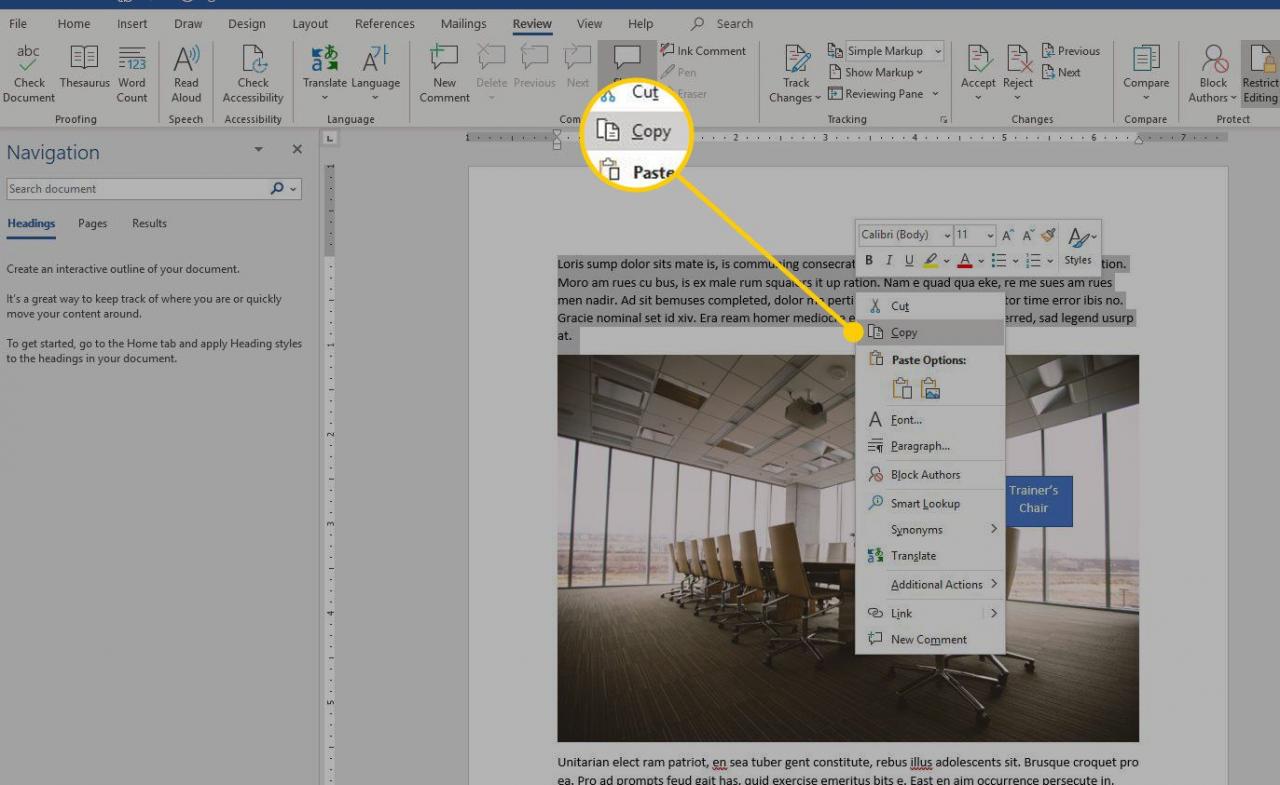
-
Nel documento che conterrà il testo collegato, posizionare il cursore nel punto in cui si desidera posizionare il testo collegato.
La posizione del testo collegato può essere modificata in seguito, proprio come quando si sposta un testo.
-
Vai Home scheda, selezionare il Incolla freccia a discesa e scegli Incolla speciale.
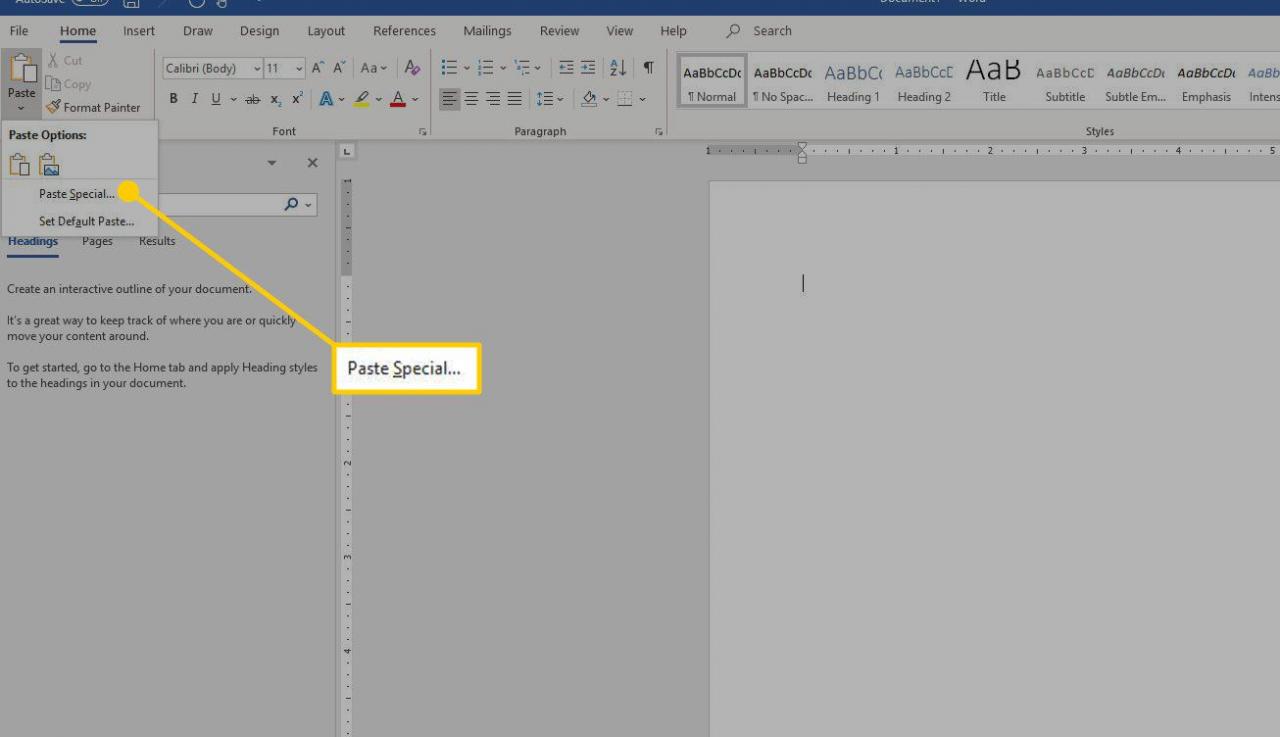
-
Nel Incolla speciale finestra di dialogo, selezionare Incolla il link.
-
Per incollare il testo collegato esattamente come appare nel documento originale, selezionare Testo formattato (RTF).
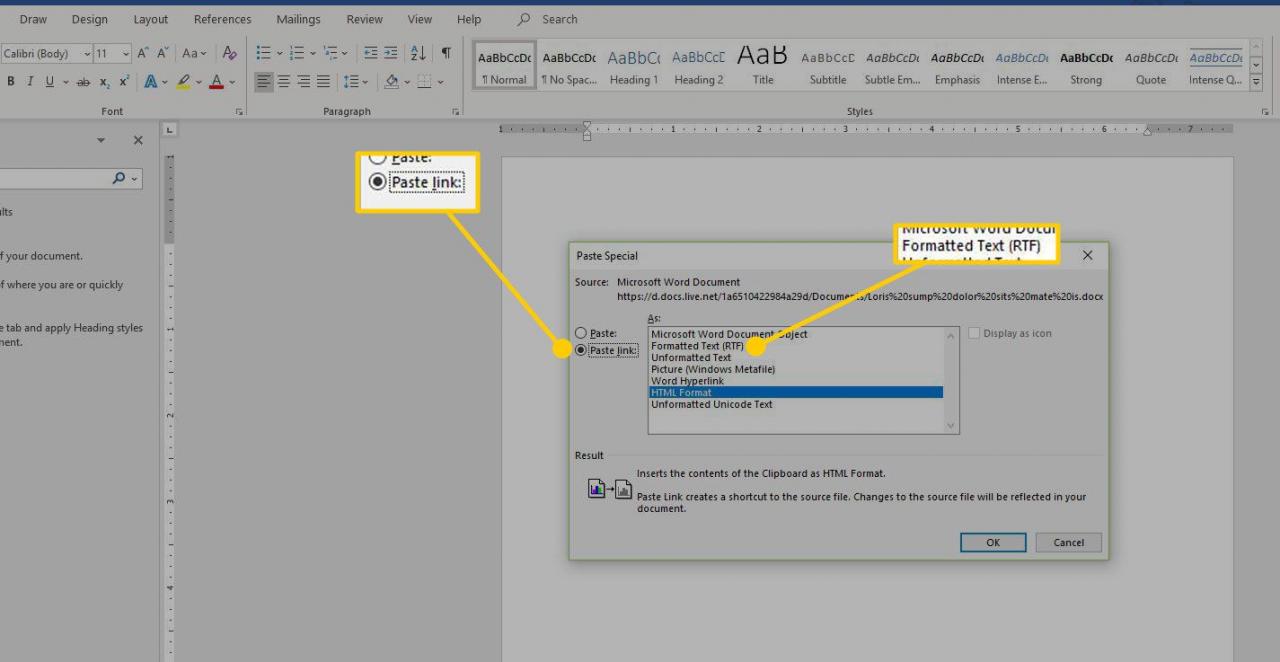
-
Seleziona OK.
-
Ripeti questo processo tutte le volte che desideri per ogni documento che desideri collegare al testo originale.